win7网络连接中没有无线网络连接如何解决
有些用户在使用win7电脑连接网络的时候,偶尔也会通过连接无线网络的方式来上网,然而当用户在打开win7系统的网络连接设置时,却没有找到无线网络连接选项的存在,导致无法实现连接,对此应该如何解决呢?下面小编就来教大家win7网络连接中没有无线网络连接解决方法。
具体方法:
1、 首先按win+r快捷键打开运行窗口,接着输入regedit回车打开注册表编辑器。
2、 然后依次展开下面位置:HEKY-CURRENT-USERSoftwareClassesLocalsettingsSoftwareMicrosoftWindowsCurrentVersionTrayNotify。
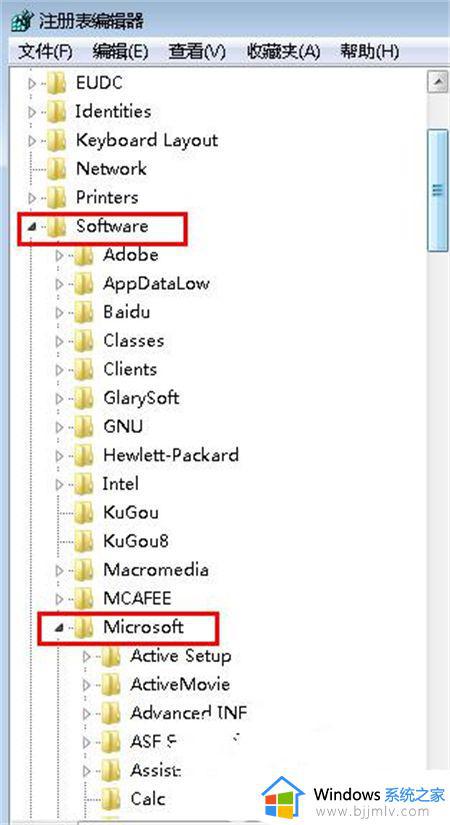
3、 最后是需要把窗口右边的“IconStreams和PastIconsStream”直接删除,接着点击确定直接退出保存,然后重启电脑就额可以了。
二、win7无线网络连接不见了
可以打开控制面板后,再打开网络和共享中心选项,接着选择左边的“更改适配器”选项,然后再看下这个无线网络连接是不是被禁用了,禁用了就马上开启起来吧。
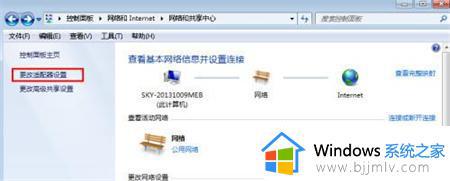
三、win7无线网络连接不见了
这时还可以检查下电脑上的无线开关有没打开。一般笔记本电脑上都是有个无线开关的,或是可以按fn加其他键来开关无线网络的。
上述就是小编告诉大家的win7网络连接中没有无线网络连接解决方法了,有出现这种现象的小伙伴不妨根据小编的方法来解决吧,希望能够对大家有所帮助。
win7网络连接中没有无线网络连接如何解决相关教程
- win7网络连接里没有无线连接怎么办 win7只有本地连接没有无线连接解决方法
- win7电脑没有无线网络连接图标怎么办 win7电脑没有无线网络连接图标解决方法
- win7有线连接怎么设置网络 win7如何设置有线网络连接
- 台式win7怎么连接无线网络 win7台式如何连接无线网络wifi
- win7连接不到无线网络怎么办 win7连不上无线网络如何解决
- win7电脑没有无线网络连接怎么办 win7电脑找不到无线网络连接如何解决
- win7怎么连接无线网络 win7如何连接无线网络
- win7电脑如何连接无线网络wifi win7连接无线网络wifi操作方法
- win7如何打开无线网络连接 win7怎么打开无线网络连接功能
- windows7有线网络连接不上怎么办 windows7无法连接有线网络如何修复
- win7系统如何设置开机问候语 win7电脑怎么设置开机问候语
- windows 7怎么升级为windows 11 win7如何升级到windows11系统
- 惠普电脑win10改win7 bios设置方法 hp电脑win10改win7怎么设置bios
- 惠普打印机win7驱动安装教程 win7惠普打印机驱动怎么安装
- 华为手机投屏到电脑win7的方法 华为手机怎么投屏到win7系统电脑上
- win7如何设置每天定时关机 win7设置每天定时关机命令方法
热门推荐
win7系统教程推荐
- 1 windows 7怎么升级为windows 11 win7如何升级到windows11系统
- 2 华为手机投屏到电脑win7的方法 华为手机怎么投屏到win7系统电脑上
- 3 win7如何更改文件类型 win7怎样更改文件类型
- 4 红色警戒win7黑屏怎么解决 win7红警进去黑屏的解决办法
- 5 win7如何查看剪贴板全部记录 win7怎么看剪贴板历史记录
- 6 win7开机蓝屏0x0000005a怎么办 win7蓝屏0x000000a5的解决方法
- 7 win7 msvcr110.dll丢失的解决方法 win7 msvcr110.dll丢失怎样修复
- 8 0x000003e3解决共享打印机win7的步骤 win7打印机共享错误0x000003e如何解决
- 9 win7没网如何安装网卡驱动 win7没有网络怎么安装网卡驱动
- 10 电脑怎么设置自动保存文件win7 win7电脑设置自动保存文档的方法
win7系统推荐
- 1 雨林木风ghost win7 64位优化稳定版下载v2024.07
- 2 惠普笔记本ghost win7 64位最新纯净版下载v2024.07
- 3 深度技术ghost win7 32位稳定精简版下载v2024.07
- 4 深度技术ghost win7 64位装机纯净版下载v2024.07
- 5 电脑公司ghost win7 64位中文专业版下载v2024.07
- 6 大地系统ghost win7 32位全新快速安装版下载v2024.07
- 7 电脑公司ghost win7 64位全新旗舰版下载v2024.07
- 8 雨林木风ghost win7 64位官网专业版下载v2024.06
- 9 深度技术ghost win7 32位万能纯净版下载v2024.06
- 10 联想笔记本ghost win7 32位永久免激活版下载v2024.06